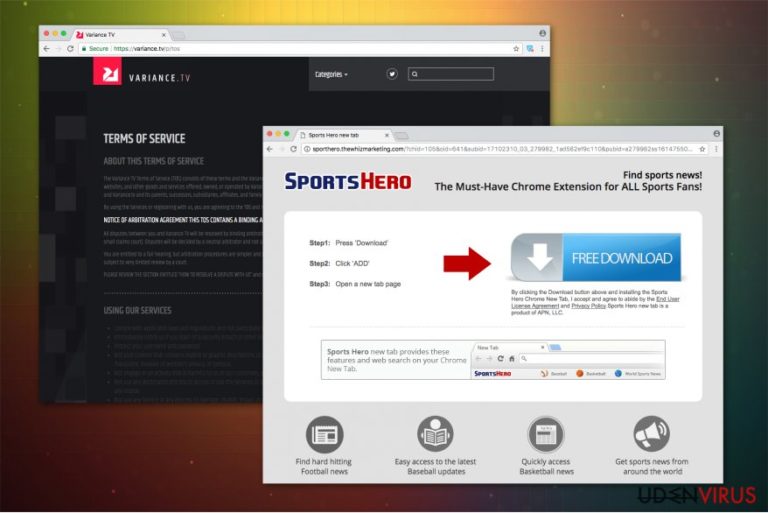Fjerne Variance TV (Fjernelsesinstruktioner) - feb 2018 opdatering
Variance TV fjernelsesguide
Hvad er Variance TV?
Variance TV popup-annoncer forstyrrer folk, mens de browser
Variance TV virus fungerer som et adware-program, der viser påtrængende annoncer, når det har sat sig fast på computeren. Mens hxxp://variance.tv/ er et legitimt video-hostingsted, forstyrrer markedsføringsstrategien fra reklamer almindelige computerbrugere under deres browsing-sessioner og sætter deres computers sikkerhed i fare.
Kort efter, at Variance TV kommer ind i dit system, begynder den at indsamle forskellige oplysninger, der ikke kun kan identificeres personligt, men også bruges til at give “effektive” reklamer. I andre tilfælde samler dette adware-program sådanne oplysninger som din IP-adresse, geolokalisering, klikede annoncer, browserhistorik osv.
Senere støder du på adskillige Variance TV-annoncer, der kan vises som bannere, in-texts, pop-ups og andre former for reklamer. Bemærk, at det at klikke på dem enten kan omdirigere dig til et tvivlsomt websted eller downloade malware til dit system. Derfor anbefaler vi dig at holde dig væk fra reklameindhold online.

Du bør også være opmærksom på, at Variance TV genererer indtægter fra antallet af klik, som hjemmesiden kan nå på de promoverede annoncer. Udviklerne tager ikke ansvar for det indhold, de annoncerer. Ligeledes vil de fremme noget, så længe det er rentabelt.
Desuden kan de indsamlede oplysninger (som også kan være personligt identificerbare) deles med tredjeparter:
Many of our Services are supported by advertising, and some of our Services provide advertising on our websites and apps, and on third-party websites and apps. We use the information we collect and receive to make the advertising we provide more effective.
Derfor anbefaler vi dig stærkt at fjerne Variance TV og undgå den skade, det kan forårsage, ikke kun til din computer, men også dit privatliv. Du rådes til at anvende en professionel antivirus software som FortectIntego eller Malwarebytes til elimineringsproceduren.
Derudover finder du vejledningen til, hvordan du nulstiller din browser efter adware-infektionen i slutningen af denne artikel. Du bør følge dem efter Noad Variance TV fjernelsen er gennemført for at sikre, at pop op-vinduerne og andet reklameindhold elimineres.
Adware kommer ind i systemet uden tilladelse
Ifølge eksperter fra LosVirus.es kan du straks bemærke tilstedeværelsen af adware, hvis du begynder at se annoncer markeret med følgende tekst:
- Ads powered by Noad Steep TV;
- Powered by Noad Steep TV;
- Ads by Noad Steep TV;
- Brought to you by Noad Steep TV.
Normalt installerer brugeren ubevidst adware sammen med gratis applikationer, da de er bundtet. Produktbundtning er en populær markedsføringsstrategi, der er skabt for at øge salget af software og andre varer. Desværre er denne distributionsmetode uretfærdig set fra computerbrugerens standpunkt – informationen om adware bliver ikke helt afsløret.
Du kan dog registrere de ekstra downloads, hvis du vælger de Avancerede/Brugerdefinerede indstillinger til installationsprogrammet. De vil vise dig de forudvalgte markeringer, som tillader at installere adware. Du vil derved kunne fravælge dem og forhindre, at det potentielt uønskede program kommer ind i dit system.
Slip af med Variance TV virus
Selvom du kan fjerne Variance TV-virus manuelt, anbefaler vi ikke at gøre dette. Adware-programmer er designet til at installere ekstra værktøjslinjer og andre optimeringsprogrammer, som også kan vise annoncer. Ligeledes vil det kun at komme af med det primære annonce-understøttede program ikke fjerne pop op-vinduerne.
Derfor kan du færdiggøre Noad Variance TV fjernelsen automatisk ved hjælp af en sikkerhedssoftware. Dette vil ikke kun afinstallere adware, men også dens komponenter og tillader dig at surfe på internettet uden forstyrrelser igen. Du er velkommen til at vælge en fra nedenstående liste.
Du kan fjerne virus skade med hjælp af FortectIntego. SpyHunter 5Combo Cleaner og Malwarebytes er anbefalede til at finde potentielt uønskede programmer, og viruser med alle deres filer og registrer oplysninger, der er relaterede til dem.
Manuel Variance TV fjernelsesguide
Fjern Variance TV fra Windows systemer
Hvis du vil rense Windows fra adware, skal du gå efter en eliminering af alle dens komponenter.
-
Klik på Start → Control Panel → Programs and Features (hvis du er Windows XP bruger, klik på Add/Remove Programs).

-
Hvis du er Windows 10 / Windows 8 bruger, så højreklik i det nederste venstre hjørne af skærmen. Når Quick Access Menu kommer frem, vælg Control Panel og Uninstall a Program.

-
Afinstallér Variance TV og relaterede programmer
Se her efter Variance TV eller ethvert andet nyligt installeret mistænkeligt program -
Afinstallér dem og klik på OK for at gemme disse ændringer

Fjern Variance TV fra Mac OS X systemet
-
Hvis du bruger OS X, klik på Go knappen i øverste venstre hjørne af skærmen, og vælg Applications.

-
Vent indtil du ser Applications mappen og se efter Variance TV eller et andet mistænkeligt program på den. Højreklik nu på hver af disse poster, og vælg Move to Trash.

Fjern Variance TV fra Microsoft Edge
Nulstil Microsoft Edge indstillinger (Metode 1):
- Start Microsoft Edge app'en og klik på More (tre prikker i øverste højre hjørne af skærmen).
- Klik på Settings for at åbne flere muligheder.
-
Når Settings vinduet dukker op, skal du klikke på Choose what to clear knappen under Clear browsing data muligheden.

-
Her skal du vælge alt du vil fjerne, og klikke på Clear.

-
Nu skal du højreklikke på Start knappen (Windows-logoet). Her skal du vælge Task Manager.

- Når du er i Processes fanen, så søg efter Microsoft Edge.
-
Højreklik på den og vælg Go to details muligheden. Hvis du ikke kan se Go to details, skal du klikke på More details og gentag forrige trin.


-
Når Details fanen kommer op, skal du finde alle poster med Microsoft Edge navnet i dem. Højreklik på hver af dem, og vælg End Task for at afslutte disse poster.

Nulstilling af Microsoft Edge browser (Metode 2):
Hvis metode 1 ikke har hjulpet dig, skal du bruge den avancerede Edge reset metode.
- Bemærk: du har brug for at sikkerhedskopiere dine data, før du benytter denne metode.
- Find denne mappe på din computer:
C:\Users\%username%\AppData\Local\Packages\Microsoft.MicrosoftEdge_8wekyb3d8bbwe. -
Vælg hver post, der er gemt i den, og højreklik med musen. Derefter Delete muligheden.

- Klik på Start knappen (Windows-logoet) og skriv window power i Search my stuff linjen.
-
Højreklik på Windows PowerShell posten og vælg Run as administrator.

- Når Administrator: Windows PowerShell vinduet dukker op, skal du indsætte denne kommandolinje efter PS C:\WINDOWS\system32> og trykke på Enter:
Get-AppXPackage -AllUsers -Name Microsoft.MicrosoftEdge | Foreach {Add-AppxPackage -DisableDevelopmentMode -Register $($_.InstallLocation)\AppXManifest.xml -Verbose}
Når disse trin er færdige, skal Variance TV fjernes fra din Microsoft Edge browser.
Fjern Variance TV fra Mozilla Firefox (FF)
-
Fjern farlige udvidelser
Åbn Mozilla Firefox, klik på menu ikonet (øverste højre hjørne) og vælg Add-ons → Extensions.
-
Vælg her Variance TV og andre tvivlsomme plugins Klik på Remove for at slette disse poster

-
Nulstil Mozilla Firefox
Klik på Firefox menuen øverst til venstre, og klik på spørgsmålstegnet. Her skal du vælge Troubleshooting Information.
-
Nu vil du se Reset Firefox to its default state beskeden med Reset Firefox knappen. Klik på denne knap flere gange og afslut Variance TV fjernelse.

Fjern Variance TV fra Google Chrome
Fjern alle ukendte udvidelser fra Chrome og nulstil browseren for at slippe af med adware-programmet.
-
Slet ondsindede plugins
Åbn Google Chrome, klik på menu ikonet (øverste højre hjørne) og vælg Tools → Extensions.
-
Vælg her Variance TV og andre ondsindede plugins, og vælg papirkurven for at slette disse poster.

-
Klik på menuen igen og vælg Settings → Manage Search engines under Search sektionen.

-
Når du er i Search Engines..., fjern da ondsindede søgesider. Du bør kun efterlade Google eller dit foretrukne domænenavn.

-
Nulstil Google Chrome
Klik på menuen øverst til højre af din Google Chrome og vælg Settings. -
Scroll ned til slutningen af siden og klik på Reset browser settings.

-
Klik på Reset for at bekræfte denne handling og fuldføre Variance TV fjernelse.

Fjern Variance TV fra Safari
-
Fjern farlige udvidelser
Åbn Safari webbrowseren og klik på Safari i menuen i det øverste venstre hjørne af skærmen. Når du har gjort dette, vælg Preferences.
-
Vælg her Extensions og se efter Variance TV eller andre mistænkelige poster. Klik på Uninstall knappen, for at fjerne hver af dem.

-
Nulstil Safari
Åbn Safari browseren og klik på Safari i menusektionen i det øverste venstre hjørne af skærmen. Vælg her Reset Safari....
-
Nu vil du se et detaljeret dialogvindue, fyldt med nulstillingsmuligheder. Alle disse muligheder er sædvandligvis markeret, men du kan specificere, hvilken en af dem du ønsker at nulstille. Klik på Reset knappen for at færdiggøre Variance TV fjernelsesproces.

Efter afinstallation af dette potentielt uønskede program, og efter at have ordnet hver af dine webbrowsere, anbefaler vi dig at scanne dit pc-system med et velrenommeret anti-spyware program. Dette vil hjælpe dig med at slippe af med Variance TV spor i registreringsdatabasen, og vil også identificere relaterede parasitter eller mulige malware infektioner på din computer. Til dette kan du benytte vores top-rated malware remover: FortectIntego, Malwarebytes eller Malwarebytes.